- Mwandishi Jason Gerald [email protected].
- Public 2024-01-19 22:14.
- Mwisho uliobadilishwa 2025-01-23 12:48.
WikiHow inafundisha jinsi ya kuzuia tovuti kwenye kivinjari cha Firefox kwenye kompyuta. Wakati huwezi kufanya hivyo kupitia mipangilio ya Firefox, unaweza kutumia programu-jalizi inayoitwa "Zuia Tovuti" kuzuia tovuti. Programu-jalizi hii pia inaweza kutumika kufungua tovuti ambazo zimezuiwa ukitaka. Ikiwa unataka kufungua tovuti zilizozuiwa na mfumo, Firefox hutoa VPN iliyojengwa ambayo inaweza kutumika ikiwa una usajili wa VPN. Kwa kuongeza, unaweza pia kutumia tovuti ya wakala (wakala).
Hatua
Njia ya 1 ya 3: Kuzuia na Kufungia Maeneo yenye Tovuti ya Vizuizi
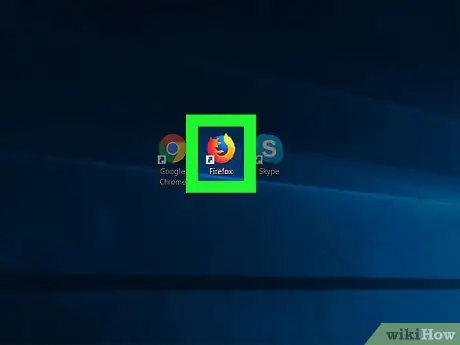
Hatua ya 1. Anzisha Firefox
Ikoni ni globu ya bluu iliyozungukwa na mbweha wa machungwa.
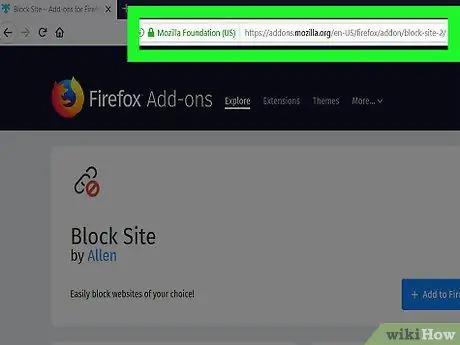
Hatua ya 2. Tembelea ukurasa wa Usanidi wa Block Site
Programu jalizi ya kuzuia tovuti inaweza kutumika kwa usalama kwenye kivinjari cha Firefox.
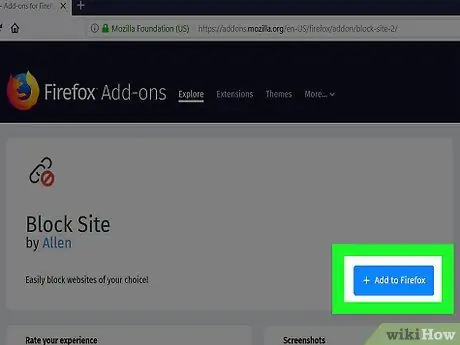
Hatua ya 3. Bonyeza kitufe cha kijani Ongeza kwenye Firefox juu ya ukurasa
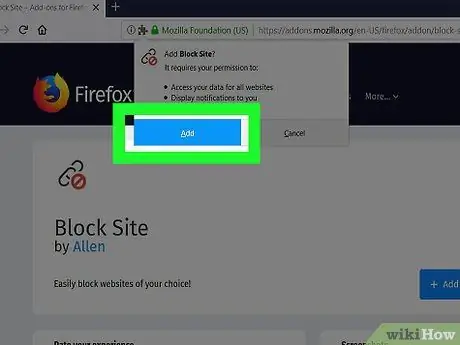
Hatua ya 4. Bonyeza Ongeza unapohamasishwa
Iko upande wa juu kushoto wa ukurasa.
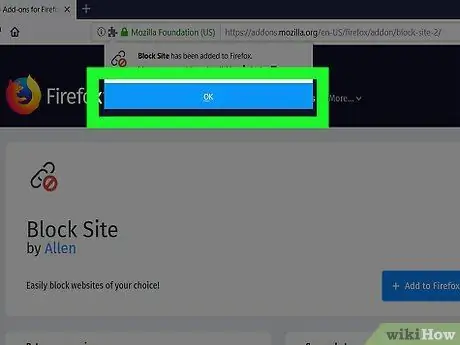
Hatua ya 5. Bonyeza sawa
Mara tu unapofanya hivyo, Block Site itawekwa kwenye kivinjari cha Firefox.
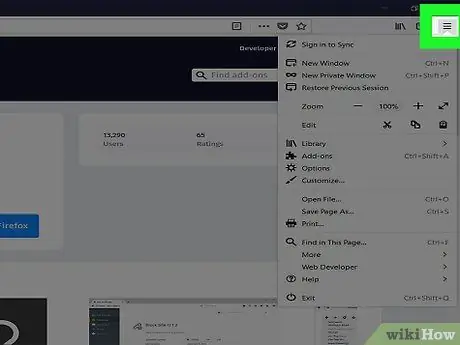
Hatua ya 6. Bonyeza ambayo iko kwenye kona ya juu kulia ya Firefox
Menyu ya kunjuzi itaonekana.
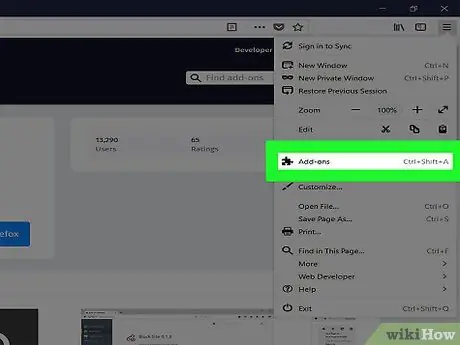
Hatua ya 7. Bonyeza chaguo nyongeza zilizo kwenye menyu kunjuzi
Ukurasa wa nyongeza wa Firefox utafunguliwa.
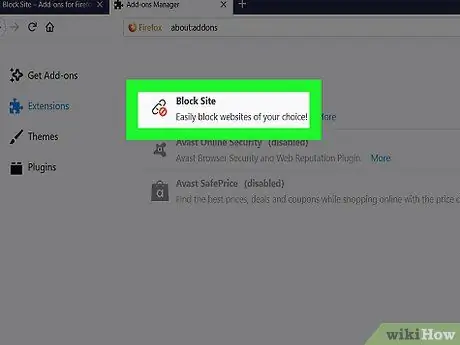
Hatua ya 8. Angalia ikoni ya Tovuti ya Kuzuia
Ikoni ni mnyororo na ishara nyekundu ya kukataza. Unaweza kulazimika kushuka chini kwenye skrini ili kuipata.
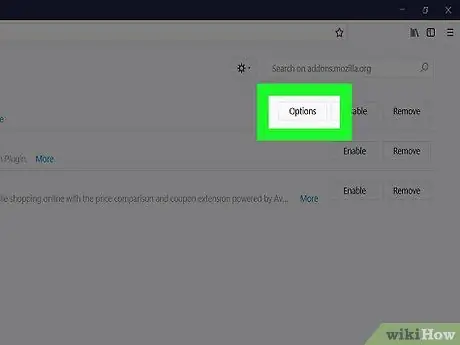
Hatua ya 9. Bonyeza Chaguzi ziko kulia kwa aikoni ya Zuia Tovuti
Bonyeza Mapendeleo ikiwa unatumia Mac.
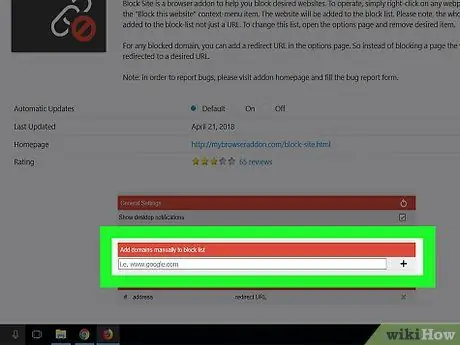
Hatua ya 10. Tembeza chini na bonyeza "Ongeza vikoa kwa mikono kuzuia orodha" uwanja wa maandishi
Sehemu hii ya maandishi iko chini ya ukurasa.
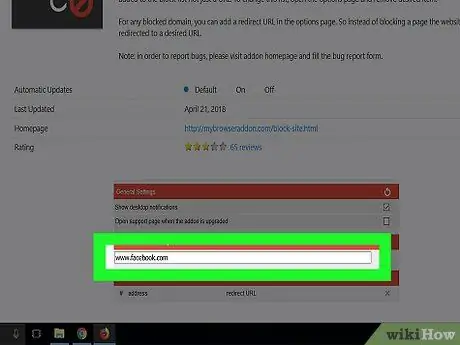
Hatua ya 11. Andika kwenye anwani ya tovuti unayotaka
Andika kwenye anwani ya wavuti, na uhakikishe umejumuisha "www." na ".com" (au ".org", au lebo yoyote ya tovuti) ambayo ni sehemu ya anwani ya tovuti yake.
Kwa mfano, andika www.facebook.com hapa ikiwa unataka kuzuia Facebook
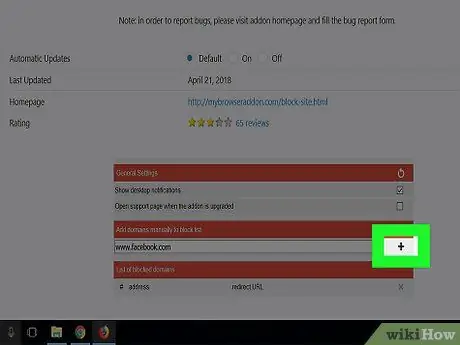
Hatua ya 12. Bonyeza + kulia kwa uwanja wa maandishi
Tovuti unayoingiza itaongezwa mara moja kwenye orodha ya vizuizi pamoja na kurasa zote zinazohusiana.
Rudia mchakato ili kuongeza tovuti zingine unazotaka kuzuia
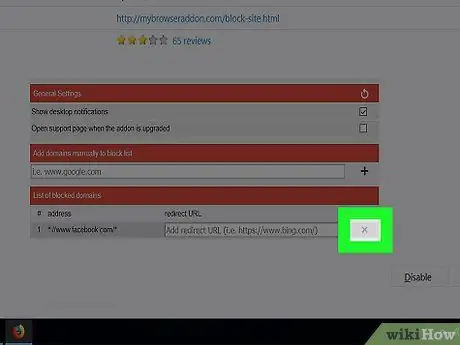
Hatua ya 13. Zuia tovuti kwenye orodha ya Tovuti ya Zuia
Ikiwa unataka kufungua tovuti ambayo imezuiwa, fanya hatua zifuatazo:
- Bonyeza ☰
- chagua Nyongeza
- Tafuta Maeneo ya Kuzuia.
- Bonyeza Mapendeleo au Chaguzi
- Vinjari orodha ya tovuti zilizozuiwa na upate tovuti ambayo unataka kufungua.
- Bonyeza X ambayo iko kulia kwa wavuti inayotakiwa.
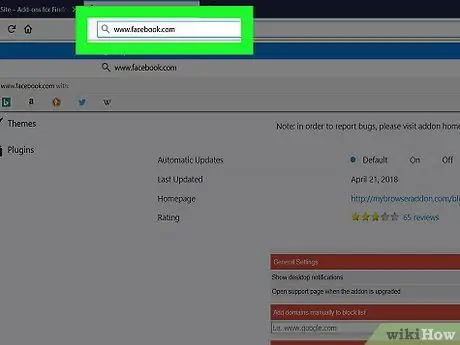
Hatua ya 14. Jaribu kutembelea tovuti ambayo haijafungiwa
Bonyeza mwambaa wa anwani juu ya Firefox kuzuia yaliyomo, kisha andika anwani ya wavuti mpya ambayo haijafungiwa, na bonyeza Enter. Sasa unaweza kufungua tovuti.
Ikiwa tovuti haitafunguliwa, huenda ukahitaji kufunga na kuendesha Firefox tena
Njia 2 ya 3: Kufungulia Maeneo Kutumia Mawakili
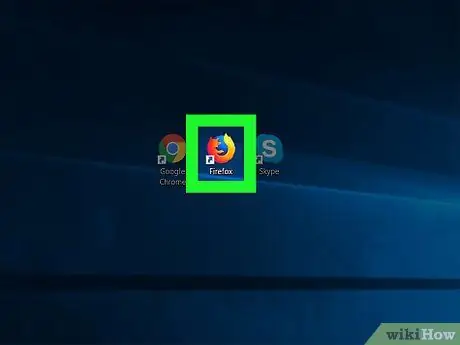
Hatua ya 1. Anzisha Firefox
Ikoni ni mbweha wa machungwa kwenye asili ya bluu.
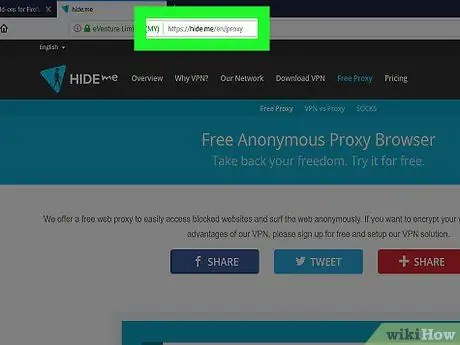
Hatua ya 2. Tembelea tovuti ya HideMe
Endesha kivinjari cha wavuti na tembelea
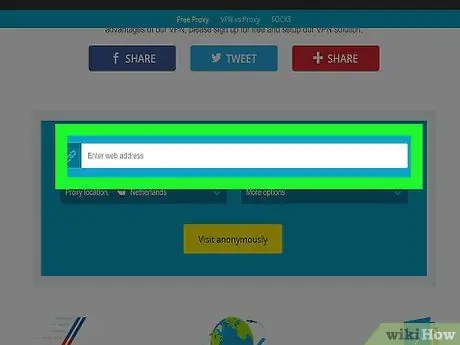
Hatua ya 3. Ingiza anwani ya tovuti unayotaka
Andika anwani ya tovuti iliyozuiwa kwenye kisanduku cha maandishi cha "Ingiza anwani ya wavuti" katikati ya ukurasa.
Unaweza pia kuchagua nchi tofauti kwa kubofya kisanduku-chini cha "Mahali pa Wakala", kisha ubofye nchi nyingine kwenye menyu kunjuzi inayoonekana
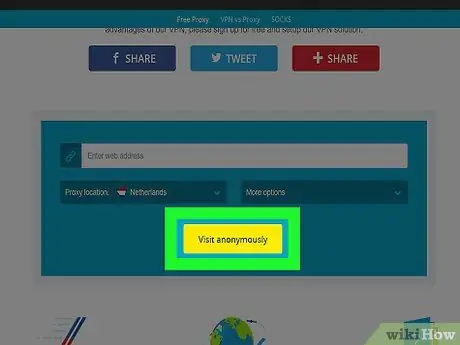
Hatua ya 4. Bonyeza Tembelea bila kujulikana
Ni kitufe cha manjano chini ya kisanduku cha maandishi. Tovuti uliyoingiza itaanza kupakia.
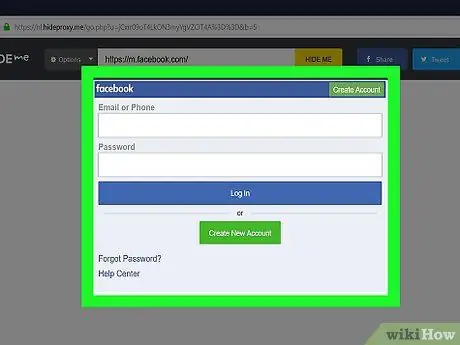
Hatua ya 5. Vinjari tovuti
Mara tu tovuti inapobeba, unaweza kuvinjari kama kawaida. Kumbuka kwamba kasi ya kompyuta yako ya kupakia tovuti itapungua sana kuliko kawaida.
Njia ya 3 ya 3: Kufungulia Tovuti Kutumia VPN
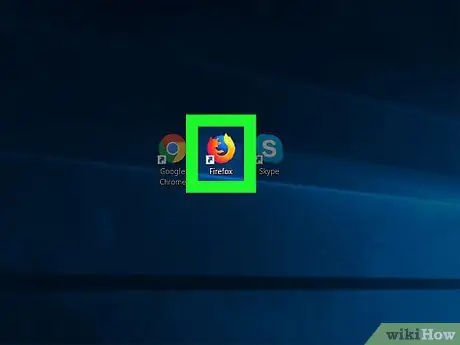
Hatua ya 1. Anzisha Firefox
Ikoni ni globu ya bluu iliyozungukwa na mbweha wa machungwa.
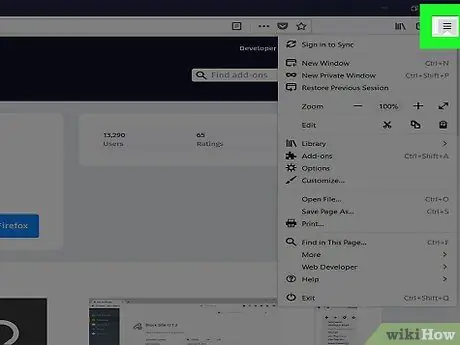
Hatua ya 2. Bonyeza ambayo iko kona ya juu kulia ya Firefox
Menyu ya kunjuzi itaonyeshwa.
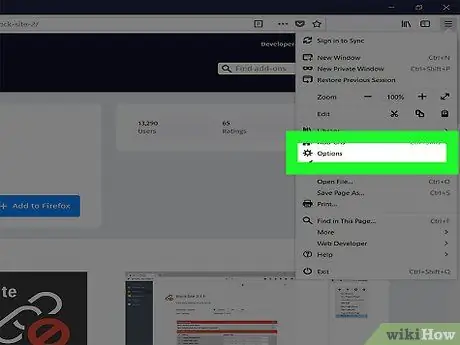
Hatua ya 3. Bonyeza Chaguzi
Iko katikati ya menyu kunjuzi. Ukurasa wa Mipangilio utafunguliwa.
Bonyeza Mapendeleo ikiwa unatumia Mac au Linux.
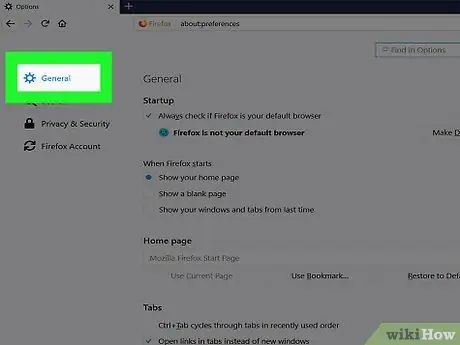
Hatua ya 4. Bonyeza Jumla
Kichupo hiki kiko upande wa kushoto wa ukurasa.
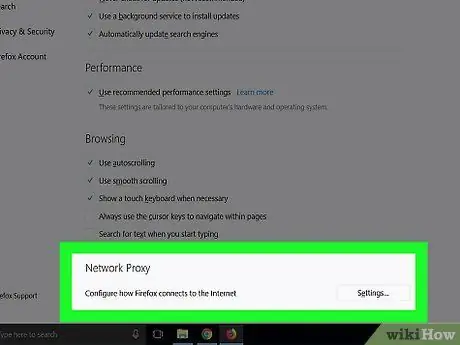
Hatua ya 5. Nenda chini kwenye sehemu ya "Wakala wa Mtandao"
Iko chini kabisa ya ukurasa wa "Jumla".
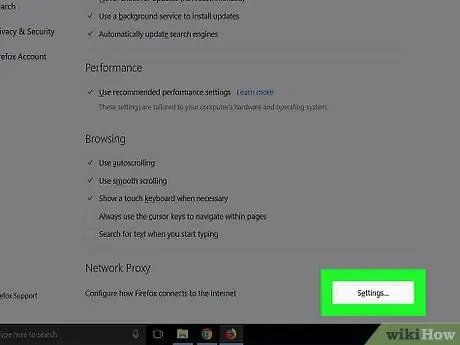
Hatua ya 6. Bonyeza Mipangilio… ambayo iko kulia kwa kichwa cha "Wakala wa Mtandao"
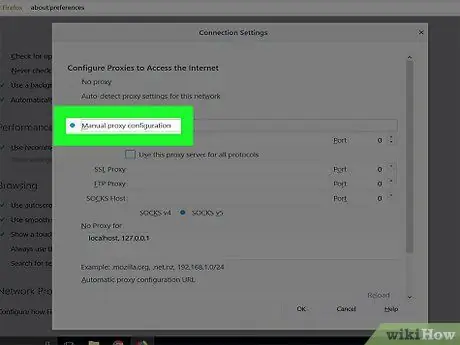
Hatua ya 7. Angalia sanduku "Usanidi wa wakala wa mwongozo"
Chaguo hili ni juu ya dirisha.
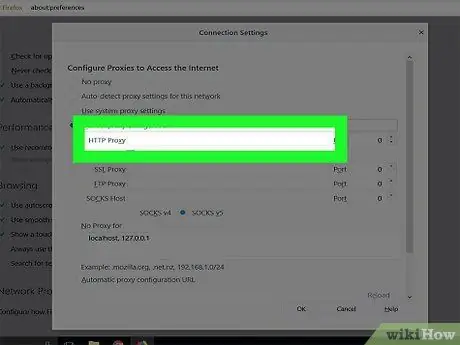
Hatua ya 8. Ingiza anwani ya VPN
Andika anwani yako ya mtandao wa VPN kwenye kisanduku cha maandishi cha Wakala wa
Ikiwa haujajiandikisha kwa huduma ya VPN bado, jiandikishe kwanza ili uweze kutekeleza hatua hii
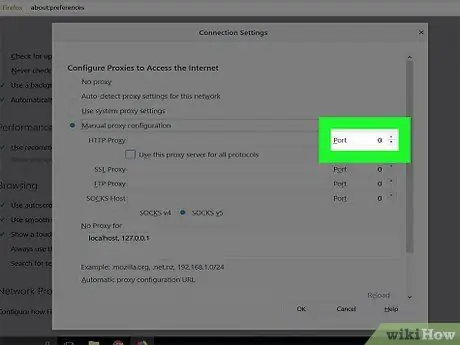
Hatua ya 9. Chagua bandari (bandari)
Chapa bandari yako ya VPN ndani ya kisanduku cha maandishi "Port".
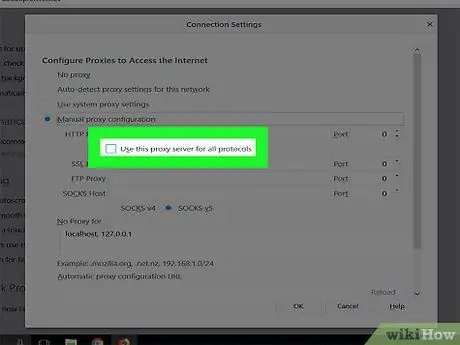
Hatua ya 10. Angalia kisanduku "Tumia seva hii ya proksi kwa itifaki zote"
Chaguo hili liko chini ya sanduku la maandishi la Wakala wa
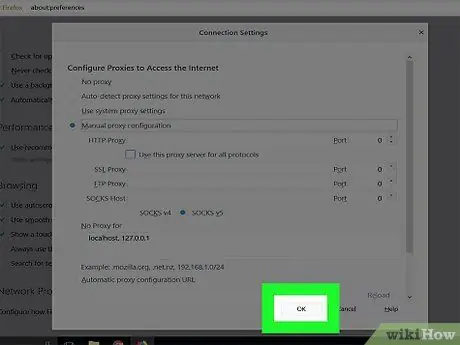
Hatua ya 11. Bonyeza OK
Sasa Firefox itatumia anwani hiyo ya VPN kurudisha trafiki yake. Hii itafungua karibu tovuti zote kwenye kivinjari cha Firefox (pamoja na tovuti zilizozuiwa na msimamizi wa mfumo na tovuti ambazo haziwezi kufunguliwa katika maeneo fulani).
Vidokezo
- Ikiwa unatumia Block Site, unaweza kubofya kulia mahali tupu kwenye wavuti inayotakiwa, kisha bonyeza Zuia kikoa hiki katika menyu inayoonekana kuongeza wavuti kwenye orodha ya Tovuti ya Zuia.
- Ikiwa unataka kulemaza kuzuia kwa Tovuti kwa muda, unaweza kubofya Lemaza ambayo iko upande wa kulia wa Block Site katika Nyongeza.






